
Hvis det papirløse kontoret ikke er her for deg ennå, kan du skrive ut fra iPad eller iPhone. Visst, du kan ikke koble en skriver direkte til iPad, men det er mange måter å skrive ut trådløst på.
Dette betyr ikke at gamle kablede USB-skrivere er utelatt. Hvis du har en kablet skriver, kan du fortsatt skrive ut fra iPad eller iPhone etter at du har koblet den til en Windows-PC eller Mac.
AirPrint
I SLEKT: Slik aktiverer du AirPrint for iOS-utskrift fra hvilken som helst Mac eller Windows-PC
AirPrint er Apple-godkjent trådløs utskriftsstandard . Den er integrert i Apples iOS, så det er enkelt å skrive ut til AirPrint-aktiverte skrivere fra en iPad eller iPhone.
For å bruke AirPrint, må du kjøpe en trådløs skriver som er annonsert som støtte for AirPrint. Hvis du er interessert i å gjøre en gammel skriver om til en AirPrint-aktivert skriver, kan du prøve gjøre en hvilken som helst skriver til en AirPrint-aktivert skriver . Husk at dette ikke offisielt støttes av Apple, så det fungerer kanskje ikke perfekt.
Et raskt søk på Amazon viser at AirPrint-aktiverte skrivere kan fås for så lite som $ 60. Kjøp en av disse skriverne og gå gjennom installasjonsprosessen for å koble til Wi-Fi-nettverket. Når iPad og en AirPrint-skriver er koblet til det samme Wi-Fi-nettverket, oppdager iPad automatisk skriveren. Når du velger alternativet Skriv ut i en app - for eksempel Safari-nettleseren - kan du velge fra en liste over automatisk oppdagede AirPrint-skrivere og skrive ut til dem. Det er ingen kjedelig installasjonsprosess, kontoer eller skriverdrivere som kreves.
AirPrint-aktiverte skrivere fungerer ikke bare med Apple-enheter. De fungerer også som Wi-Fi-skrivere, slik at du kan skrive ut til dem fra en Windows- eller Linux-PC. Noen AirPrint-aktiverte skrivere kan også omfatte støtte for Google Cloud Print.
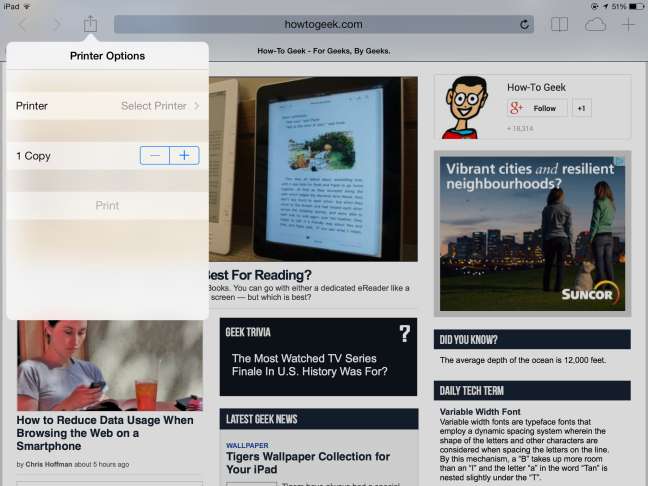
Google Cloud Print
I SLEKT: Hvordan (og hvorfor) komme i gang med Google Cloud Print
Google Cloud Print er Googles løsning for trådløs utskrift. Det tar litt mer arbeid å sette opp fordi det krever en Google-konto, men det har andre fordeler. Med Google Cloud Print kan du skrive ut til skriveren din via Internett - slik at du kan skrive ut til en skriver hjemme når du er ute og reiser. Google Cloud Print er ikke integrert så fint i Apples iOS, men du kan skrive ut til Google Cloud Print-aktiverte skrivere fra Chrome-nettleser-appen.
For å bruke Google Cloud Print, må du først konfigurere den på skriveren. Hvis du har en Google Cloud Print-aktivert skriver, kan du konfigurere dette direkte på skriveren - skriveren din kobles til Wi-Fi, snakker med Googles servere og blir tilknyttet Google-kontoen din. Hvis du har en eldre skriver, må du konfigurere den via en Windows-PC eller Mac. Når alt er konfigurert, kan du trykke på Chrome-menyknappen, trykke på Skriv ut og velge Google Cloud Print.
For å konfigurere Google Cloud Print på en eldre datamaskin, kobler du den til den eldre datamaskinen og installerer Chrome-nettleseren. Gå gjennom installasjonsprosessen for Google Cloud Print i Chrome for å knytte skriveren til Google-kontoen din. Du kan nå skrive ut til skriveren fra Chrome på iPad når datamaskinen kjører og Chrome er åpen. Chrome-appen sender forespørselen din til Googles servere, som sender den til Chrome-nettleseren på PC-en, som sender den til skriveren.
Hvis du vil bruke andre typer dokumenter til en Google Cloud Print-aktivert skriver, kan det være lurt å prøve PrintCentral Pro . Google annonserer denne betalte appen på sin offisielle liste over apper som fungerer med Google Cloud Print.
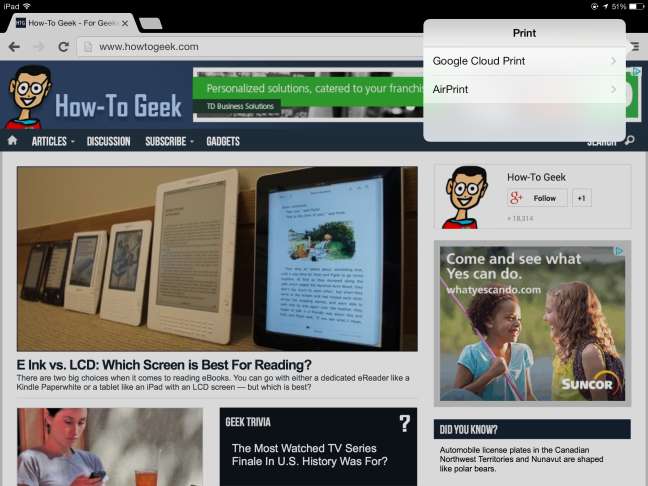
Produstspesifikke utskriftsapper
I SLEKT: Trådløs utskrift forklart: AirPrint, Google Cloud Print, iPrint, ePrint og mer
Skriverprodusenter tilbyr vanligvis egne apper, slik at folk som kjøper trådløse skrivere, enkelt kan skrive ut fra iPads, iPhones og til og med Android-enheter . Hvis du har en trådløs skriver som ikke støtter AirPrint eller Google Cloud Print, kan det være lurt å prøve skriverprodusentens app.
Åpne App Store og søk etter navnet på skriverprodusenten for å finne riktig app. Du finner offisielle apper som Hp Eprint , Samsung Mobile Print , Canon mobil utskrift , Epson iPrint og Lexmark mobil utskrift . Det er til og med noen uoffisielle apper du kan velge mellom. Disse appene lar deg vanligvis åpne en rekke forskjellige filer - websider, bilder, dokumenter og andre ting - og skrive dem ut fra appen. Ulike apper har forskjellige funksjoner, og noen produsenters apper fungerer bedre enn andre.
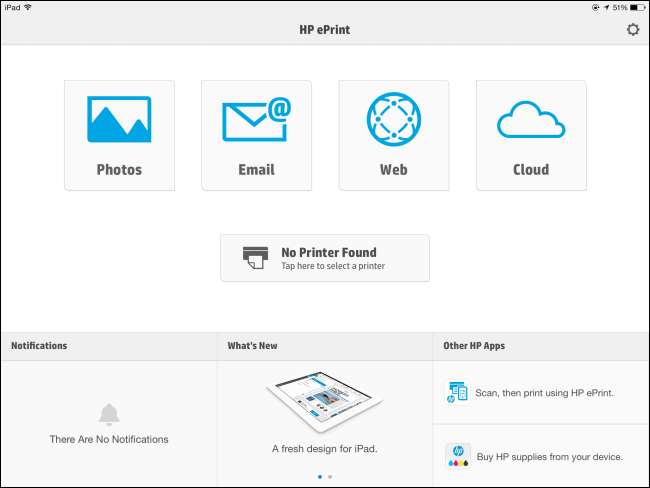
Det er det; Du kan nå skrive ut websider, bilder, e-post og andre dokumenter fra iPad. Men prøv å ikke skrive ut for mye - at skriver blekk er dyrt .
Bildekreditt: Danny Sullivan på Flickr







